2022 CITROEN C5 AIRCROSS ESP
[x] Cancel search: ESPPage 241 of 276

239
CITROËN Connect Nav
11
Quando seleciona um menu ficam disponíveis
vários comandos.
Pressione o botão Push T o T alk e, após o
sinal sonoro, diga o que pretende.
Lembre-se
de que pode interromper-me
a
qualquer momento pressionando este botão.
Se o pressionar novamente
enquanto eu estiver
à espera de que fale, a
conversa será
terminada. Se
pretender começar de novo,
diga
"cancelar". Se quiser anular alguma
operação, diga
"voltar". Para obter sugestões e
informações
a qualquer momento,
basta
dizer "ajuda". Se me pedir para realizar alguma operação e faltarem algumas
informações necessárias, vou dar-lhe alguns
exemplos ou guiá-lo através do comando passo
a passo. No modo de interação "principiante"
existem mais informações ao seu dispor e pode
definir o modo de interação "avançado" quando
se sentir confortável.
Comandos de voz globais
Comandos de voz
Introduzir modo de diálogo para avançado
- principiante
Selecionar utilizador 1/ Selecionar perfil João
Aumentar a temperatura
Diminuir a temperatura
Mensagens de ajuda
Posso ajudá-lo em vários tópicos. Pode
dizer: "ajuda com o telefone", "ajuda com a
navegação", "ajuda com a multimédia" ou "ajuda
com o rádio". Para obter uma visão geral de
como utilizar os diálogos de voz, pode dizer
"ajuda com os controlos de voz".
Diga
"sim", se tiver entendido corretamente.
Caso
contrário, diga "não" para começar de
novo.
Comandos de voz para a
“navegação”
Comandos de voz Navegar para casa
Navegar para trabalho
Navegar
para endereço preferido, Clube de
ténis
Navegar para contacto, João da Silva
Navegar para endereço Rua Augusta número
184 Lisboa
Mensagens de ajuda
Para planear uma rota, diga "navegar para", e
em seguida, o endereço, nome do contacto ou
um cruzamento. Diga, por exemplo, "navegar
para endereço, Rua Augusta número 184,
Lisboa", "navegar para contacto, João da Silva"
ou "navegar para cruzamento com Rua Augusta,
Lisboa". Pode especificar se se trata de um
endereço preferido ou um ponto de interesse.
Por exemplo: "navegar para endereço preferido,
Clube de Ténis" ou "navegar para ponto de
interesse, Aeroporto Francisco de Sá Carneiro,
no Porto". Caso contrário, diga apenas "navegar
para casa". Para ver os pontos de interesse
no mapa, diga algo como "mostrar pontos
de interesse hotéis em Lisboa". Para mais
informações diga "ajuda com ponto de interesse"
ou "ajuda com guia de itinerário".
Para selecionar um destino e iniciar a
navegação, diga, por exemplo, "navegar para
linha três" ou "selecionar linha dois". Se não
conseguir encontrar o destino, mas sim o nome
da rua, diga, por exemplo, "selecionar rua na
linha três". Para
navegar na lista apresentada
no ecrã, pode
dizer "página
Page 244 of 276

242
CITROËN Connect Nav
Pode anular sua última ação e começar de
novo dizendo "voltar", ou diga "cancelar" para
cancelar a ação atual.
Comandos de voz
Enviar SMS para João da Silva Estou a
chegar
Enviar SMS para João da Silva no trabalho,
Não espere por mim
Mensagens de ajuda
Por favor, diga: "ligar" ou "enviar mensagem
rápida" e, em seguida, selecione uma linha
da lista. Para
navegar na lista apresentada
no ecrã, pode dizer: "ir para o início", "ir para
o fim", "página seguinte" ou "página anterior".
Pode anular sua última ação e começar de
novo dizendo "voltar", ou diga "cancelar" para
cancelar a ação atual.
Comandos de voz
Ouvir mensagem mais recente *
Mensagens de ajuda
Para ouvir sua última mensagem, pode dizer,
por exemplo, "ler mensagem mais recente".
Quando quiser enviar um texto, tem ao seu
dispor uma lista de mensagens rápidas prontas
a usar. Basta usar o nome da mensagem rápida
e dizer algo como "enviar mensagem rápida
* Esta função só es tá disponível se o telemóvel ligado ao sistema suportar a transferência de contactos e das últimas chamadas e se a transferência
tiver sido efetuada.
para João da Silva, Vou chegar tarde". Consulte
o menu SMS para ver os nomes das mensagens
disponíveis.
O sistema envia apenas as “Mensagens
rápidas” pré-gravadas.
Navegação
Seleção de um perfil
Para um novo destino
Método intuitivo:Pressione Navegação para visualizar a
página principal.
Pressione “ Procurar…”.
Introduza um endereço ou palavras-
chave do seu destino.
Pressione “OK” para selecionar os
“Critérios de orientação”.
Ou
Método guiado:
Antes de poder utilizar a funcionalidade de navegação, deve introduzir a
“Localidade”, a “Rua” as sugestões são
apresentadas automaticamente quando
começa a escrever) e o “ Número” no teclado
virtual ou selecione uma morada na lista de
“Contacto” ou o endereço “ Histórico”.
Se não confirmar o número, o sistema de
navegação mostra uma parte da rua.
Pressione o botão “ MENU” para apresentar a
página secundária.
Selecione “ Introduzir endereço”.
Em seguida
Selecione o “País”.
Selecione o “idioma” do teclado.
Altere o “tipo” de teclado de acordo com o “idioma” selecionado: ABCDE, AZERTY
QWERTY ou QWERTZ.
Introduza a “Localidade”, a “Rua” e o
“Número” e confirme, pressionando as
sugestões apresentadas.
Pressione “ OK” para selecionar os
“Critérios de orientação”.
E/ou
Selecione “ Ver no mapa” para escolher
os “Critérios de orientação”.
Pressione “ OK” para iniciar a navegação
guiada.
Page 246 of 276

244
CITROËN Connect Nav
Pressione “OK” para iniciar a pesquisa.
Selecione o separador “No itinerário”,
“Em redor do veículo ” ou “No destino”
para aperfeiçoar a pesquisa.
Selecione o endereço pretendido para calcular
o itinerário.
Para um ponto do mapa
Pressione Navegação para visualizar a
página principal.
Explore o mapa fazendo-o deslizar com o dedo.
Selecione o destino premindo o mapa.
Toque no ecrã para colocar um marcador e apresentar um submenu.
Pressione este botão para iniciar a
navegação guiada.
Ou
Pressione este botão para guardar o
endereço apresentado.
Uma pressão contínua abre uma lista
dos POI mais próximos.
Para as coordenadas de
GPS
Pressione Navegação para visualizar a
página principal.
Explore o mapa fazendo-o deslizar com o dedo.
Toque no ecrã com um dedo para ir para a
imagem seguinte.
Pressione este botão para apresentar o
mapa-mundo.
Utilizando a grelha, amplie a imagem para
selecionar o país ou a região pretendida.
Pressione este botão para apresentar ou
introduzir as coordenadas de GPS.
É apresentado um ponto de marcação no
centro do ecrã, preenchido com
“Latitude” e com as coordenadas de
“Longitude ”.
Escolha o tipo de coordenadas:
DMS para: graus, minutos, segundos.
DD para: graus, valores decimais.
Pressione este botão para iniciar a
navegação guiada.
Ou
Pressione este botão para guardar o
endereço apresentado.
OU
Pressione este botão para introduzir o
valor “Latitude” com o teclado virtual.
E
Pressione este botão para introduzir o
valor “Longitude ” com o teclado virtual.
TMC (Canal de mensagens
de trânsito)
Disponível em alguns países.
As mensagens de TMC (Canal de mensagens
de trânsito) são baseadas numa norma europeia
para a difusão de informações de trânsito
através do sistema RDS em rádio FM, enviando
as informações de trânsito em tempo real.
As informações TMC são, em seguida,
apresentadas num mapa de navegação GPS
e tidas em consideração instantaneamente
aquando do cálculo dos itinerários para evitar
acidentes, engarrafamentos e encerramentos
de vias.
Os alertas da zona de perigo podem ou
não ser apresentados, dependendo da
legislação e subscrição aplicáveis ao serviço
correspondente.
Navegação conectada
Ligação de navegação
conectada
Consoante a versão, o nível de acabamentos
do veículo e a subscrição de serviços e opções
online.
Ligação à rede fornecida pelo veículo
Com a solução Citroën Connect Box, o
sistema é ligado automaticamente à
Internet e aos serviços ligados e o utilizador não
tem de fornecer uma ligação através do
smartphone.
OU
Page 247 of 276

245
CITROËN Connect Nav
11Ligação à rede efetuada pelo
utilizador
Para obter uma lista dos smartphones
suportados, visite o Website da marca do
veículo do seu país.
Ativar e aceder às definições de partilha de
ligação do smartphone.
Uma vez que os processos e padrões
estão sempre a mudar, é aconselhável
atualizar o sistema operativo do
smartphone, bem como a data e a hora no
smartphone e no sistema, para garantir que
o processo de comunicação entre o
smartphone e o sistema funciona
corretamente.
Ligação USB
Ligue o cabo USB.
O smartphone carrega quando ligado
através do cabo USB.
Ligação Bluetooth
Ative a função Bluetooth do telemóvel e
certifique-se de que está disponível para
todos (consulte a secção “Connect-App”).
Ligação Wi-Fi
Selecione uma rede Wi-Fi detetada pelo
sistema e estabeleça ligação.
Esta função só está disponível se tiver
sido ativada através das “Notificações”
ou do menu “Applications”.
Pressione “ Notificações”.
Selecione o Wi-Fi para ativá-lo.
OU
Pressione Connect-App para visualizar a
página principal.
Pressione o botão “ OPÇÕES” para apresentar a
página secundária.
Selecione “ Ligação rede Wi-Fi”.
Selecione o separador “Segura”, “Não
seguro” ou “Memorizado”.
Selecione uma rede.
Com o teclado virtual, introduza a
“Código” Wi-Fi e a da rede
“Palavra-passe ”.
Pressione “OK” para estabelecer uma
ligação entre o smartphone e o sistema
do veículo.
Restrições de utilização:
Com CarPlay®, a partilha de ligação está
apenas disponível com uma ligação Wi-Fi.
A qualidade dos serviços depende da
qualidade da ligação à rede.
Autorizar o envio de informações
Pressione Regulações para visualizar a
página principal.
Pressione o botão “ OPÇÕES” para apresentar a
página secundária.
Selecione “ Configuração sistema”.
Selecione o separador “Modo Privado ”.
OU
Pressione “ Notificações”.
Pressione “Modo Privado ”.
EM SEGUIDA
Ative ou desative:
–
“Sem partilha de dados, exceto para os
veículos da empresa”.
–
“Apenas partilha de dados”
–
“Partilha de dados e posição do veículo ”
Definições específicas da
navegação ligada
Pressione Navegação para visualizar a
página principal.
Pressione o botão “ MENU” para apresentar a
página secundária.
Selecione “ Regulações”.
Page 248 of 276
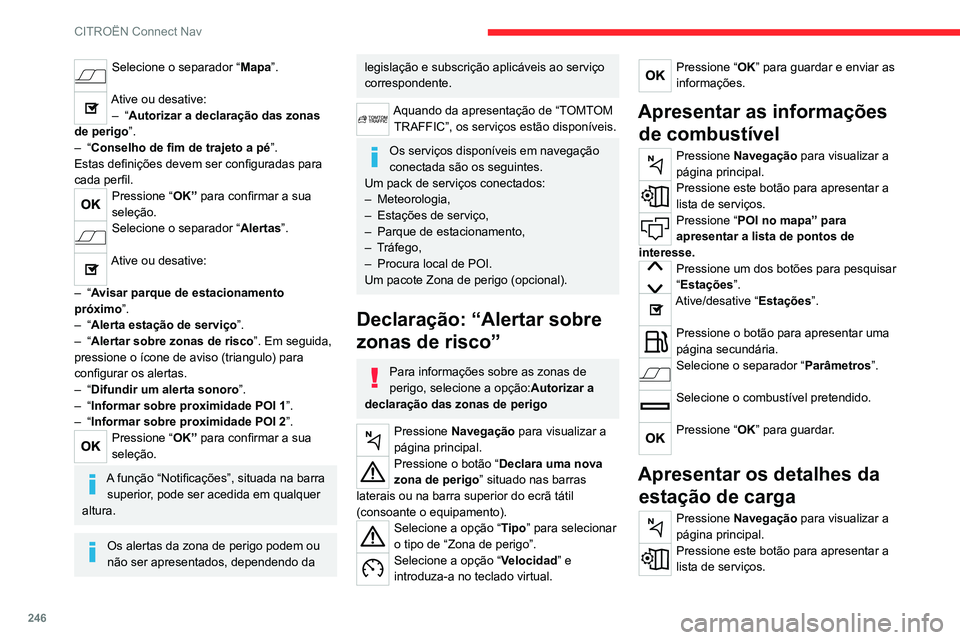
246
CITROËN Connect Nav
Selecione o separador “Mapa”.
Ative ou desative:– “Autorizar a declaração das zonas
de perigo ”.
–
“Conselho de fim de trajeto a pé ”.
Estas definições devem ser configuradas para
cada perfil.
Pressione “ OK” para confirmar a sua
seleção.
Selecione o separador “Alertas”.
Ative ou desative:
–
“Avisar parque de estacionamento
próximo”.
–
“Alerta estação de serviço ”.
–
“Alertar sobre zonas de risco”. Em seguida,
pressione o ícone de aviso (triangulo) para
configurar os alertas.
–
“Difundir um alerta sonoro ”.
–
“Informar sobre proximidade POI 1 ”.
–
“Informar sobre proximidade POI 2 ”.
Pressione “OK” para confirmar a sua
seleção.
A função “Notificações”, situada na barra superior, pode ser acedida em qualquer
altura.
Os alertas da zona de perigo podem ou
não ser apresentados, dependendo da
legislação e subscrição aplicáveis ao serviço
correspondente.
Aquando da apresentação de “TOMTOM TRAFFIC”, os serviços estão disponíveis.
Os serviços disponíveis em navegação
conectada são os seguintes.
Um pack de serviços conectados:
–
Meteorologia,
–
Estações de serviço,
–
Parque de estacionamento,
–
Tráfego,
–
Procura local de POI.
Um pacote Zona de perigo (opcional).
Declaração: “Alertar sobre
zonas de risco”
Para informações sobre as zonas de
perigo, selecione a opção: Autorizar a
declaração das zonas de perigo
Pressione Navegação para visualizar a
página principal.
Pressione o botão “Declara uma nova
zona de perigo ” situado nas barras
laterais ou na barra superior do ecrã tátil
(consoante o equipamento).
Selecione a opção “Tipo” para selecionar
o tipo de “Zona de perigo”.
Selecione a opção “Velocidad” e
introduza-a no teclado virtual.
Pressione “ OK” para guardar e enviar as
informações.
Apresentar as informações de combustível
Pressione Navegação para visualizar a
página principal.
Pressione este botão para apresentar a
lista de serviços.
Pressione “ POI no mapa” para
apresentar a lista de pontos de
interesse.
Pressione um dos botões para pesquisar
“Estações ”.
Ative/desative “Estações ”.
Pressione o botão para apresentar uma
página secundária.
Selecione o separador “Parâmetros ”.
Selecione o combustível pretendido.
Pressione “OK” para guardar.
Apresentar os detalhes da
estação de carga
Pressione Navegação para visualizar a
página principal.
Pressione este botão para apresentar a
lista de serviços.
Page 250 of 276
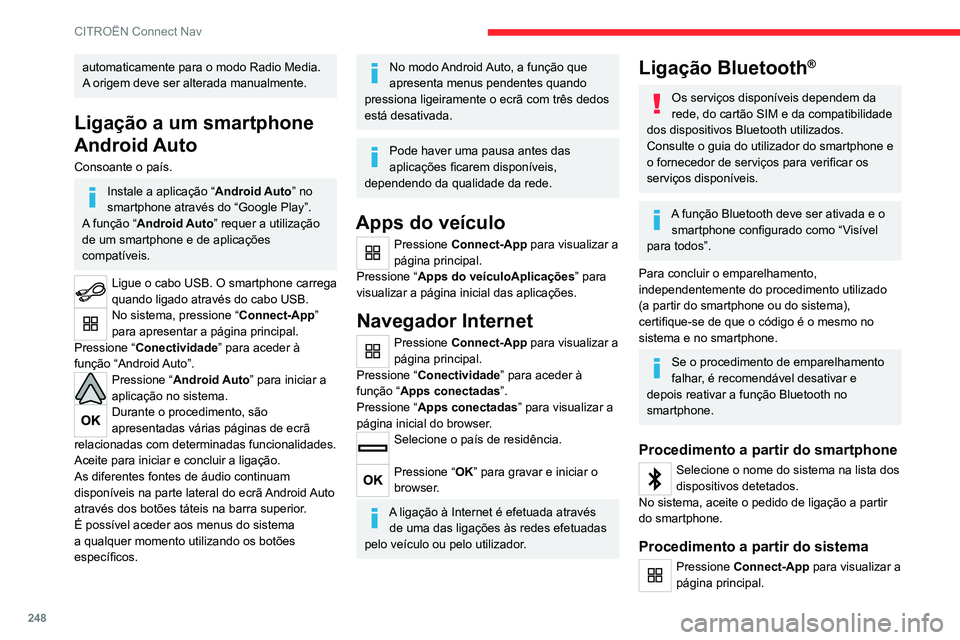
248
CITROËN Connect Nav
automaticamente para o modo Radio Media.
A origem deve ser alterada manualmente.
Ligação a um smartphone
Android Auto
Consoante o país.
Instale a aplicação “Android Auto” no
smartphone através do “Google Play”.
A função “Android Auto” requer a utilização
de um smartphone e de aplicações
compatíveis.
Ligue o cabo USB. O smartphone carrega
quando ligado através do cabo USB.
No sistema, pressione “Connect-App”
para apresentar a página principal.
Pressione “ Conectividade” para aceder à
função “Android Auto”.
Pressione “ Android Auto” para iniciar a
aplicação no sistema.
Durante o procedimento, são
apresentadas várias páginas de ecrã
relacionadas com determinadas funcionalidades.
Aceite para iniciar e concluir a ligação.
As diferentes fontes de áudio continuam
disponíveis na parte lateral do ecrã Android Auto
através dos botões táteis na barra superior.
É possível aceder aos menus do sistema
a qualquer momento utilizando os botões
específicos.
No modo Android Auto, a função que
apresenta menus pendentes quando
pressiona ligeiramente o ecrã com três dedos
está desativada.
Pode haver uma pausa antes das
aplicações ficarem disponíveis,
dependendo da qualidade da rede.
Apps do veículo
Pressione Connect-App para visualizar a
página principal.
Pressione “ Apps do veículoAplicações ” para
visualizar a página inicial das aplicações.
Navegador Internet
Pressione Connect-App para visualizar a
página principal.
Pressione “ Conectividade” para aceder à
função “Apps conectadas”.
Pressione “ Apps conectadas” para visualizar a
página inicial do browser.
Selecione o país de residência.
Pressione “ OK” para gravar e iniciar o
browser.
A ligação à Internet é efetuada através de uma das ligações às redes efetuadas
pelo veículo ou pelo utilizador.
Ligação Bluetooth®
Os serviços disponíveis dependem da
rede, do cartão SIM e da compatibilidade
dos dispositivos Bluetooth utilizados.
Consulte o guia do utilizador do smartphone e
o fornecedor de serviços para verificar os
serviços disponíveis.
A função Bluetooth deve ser ativada e o smartphone configurado como “Visível
para todos”.
Para concluir o emparelhamento,
independentemente do procedimento utilizado
(a partir do smartphone ou do sistema),
certifique-se de que o código é o mesmo no
sistema e no smartphone.
Se o procedimento de emparelhamento
falhar, é recomendável desativar e
depois reativar a função Bluetooth no
smartphone.
Procedimento a partir do smartphone
Selecione o nome do sistema na lista dos
dispositivos detetados.
No sistema, aceite o pedido de ligação a partir
do smartphone.
Procedimento a partir do sistema
Pressione Connect-App para visualizar a
página principal.
Page 252 of 276
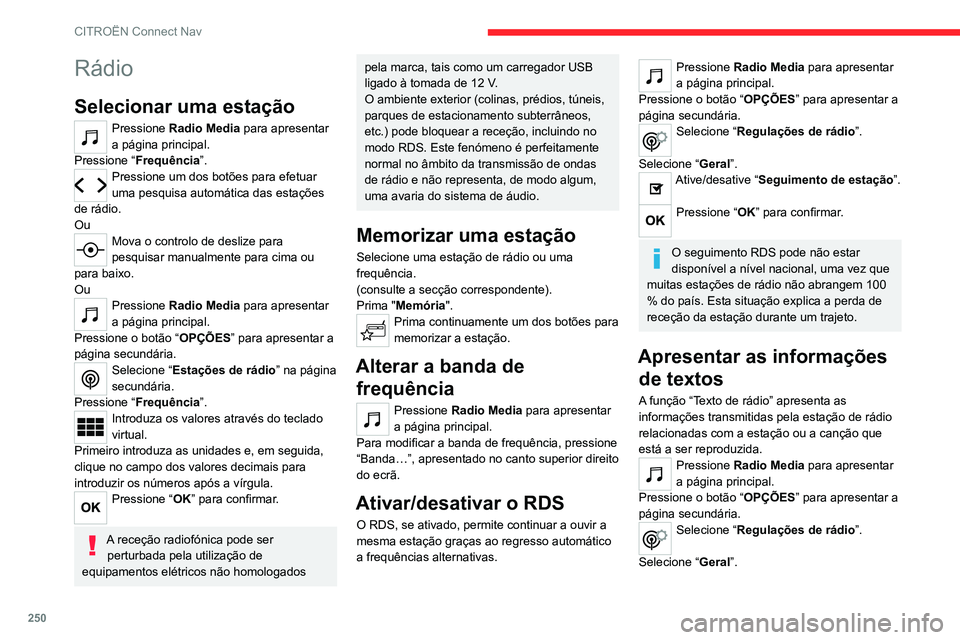
250
CITROËN Connect Nav
Rádio
Selecionar uma estação
Pressione Radio Media para apresentar
a página principal.
Pressione “ Frequência”.
Pressione um dos botões para efetuar
uma pesquisa automática das estações
de rádio.
Ou
Mova o controlo de deslize para
pesquisar manualmente para cima ou
para baixo.
Ou
Pressione Radio Media para apresentar
a página principal.
Pressione o botão “ OPÇÕES” para apresentar a
página secundária.
Selecione “ Estações de rádio” na página
secundária.
Pressione “ Frequência”.
Introduza os valores através do teclado
virtual.
Primeiro introduza as unidades e, em seguida,
clique no campo dos valores decimais para
introduzir os números após a vírgula.
Pressione “ OK” para confirmar.
A receção radiofónica pode ser
perturbada pela utilização de
equipamentos elétricos não homologados
pela marca, tais como um carregador USB
ligado à tomada de 12 V.
O ambiente exterior (colinas, prédios, túneis,
parques de estacionamento subterrâneos,
etc.) pode bloquear a receção, incluindo no
modo RDS. Este fenómeno é perfeitamente
normal no âmbito da transmissão de ondas
de rádio e não representa, de modo algum,
uma avaria do sistema de áudio.
Memorizar uma estação
Selecione uma estação de rádio ou uma
frequência.
(consulte a secção correspondente).
Prima "Memória".
Prima continuamente um dos botões para
memorizar a estação.
Alterar a banda de frequência
Pressione Radio Media para apresentar
a página principal.
Para modificar a banda de frequência, pressione
“Banda…”, apresentado no canto superior direito
do ecrã.
Ativar/desativar o RDS
O RDS, se ativado, permite continuar a ouvir a
mesma estação graças ao regresso automático
a frequências alternativas.
Pressione Radio Media para apresentar
a página principal.
Pressione o botão “ OPÇÕES” para apresentar a
página secundária.
Selecione “ Regulações de rádio”.
Selecione “ Geral”.
Ative/desative “Seguimento de estação”.
Pressione “ OK” para confirmar.
O seguimento RDS pode não estar
disponível a nível nacional, uma vez que
muitas estações de rádio não abrangem 100
% do país. Esta situação explica a perda de
receção da estação durante um trajeto.
Apresentar as informações de textos
A função “Texto de rádio” apresenta as
informações transmitidas pela estação de rádio
relacionadas com a estação ou a canção que
está a ser reproduzida.
Pressione Radio Media para apresentar
a página principal.
Pressione o botão “ OPÇÕES” para apresentar a
página secundária.
Selecione “ Regulações de rádio”.
Selecione “ Geral”.
Page 253 of 276

251
CITROËN Connect Nav
11Ative/desative “Visualização rádio texto”.
Pressione “ OK” para confirmar.
Ouvir as mensagens TA
A função TA (informações de trânsito) dá
prioridade a mensagens de alerta de TA. Para
ficar ativa, esta função necessita da receção
correta de uma estação de rádio que emita este
tipo de mensagens. A partir da emissão de uma
informação de trânsito, a fonte multimédia em
curso é automaticamente interrompida para
difundir a mensagem TA. A reprodução normal
da fonte multimédia é retomada a partir do fim
da emissão da mensagem. A reprodução normal
da transmissão de multimédia é retomada após
a mensagem.
Selecione “Anúncios”.
Ative/desative “Anúncio tráfego”.
Pressione “ OK” para confirmar.
Rádio DAB (Digital Audio
Broadcasting)
Rádio digital terrestre
O rádio digital permite-lhe uma audição de
qualidade superior.
Os diferentes “multiplex/conjuntos” propõem-lhe
uma seleção de estações de rádio organizadas
alfabeticamente.
Pressione Radio Media para apresentar
a página principal.
Pressione “Banda …” na parte superior direita
do ecrã para apresentar a banda de frequência
“DAB”.
Seguimento FM-DAB
“DAB” não cobre 100 % do território.
Quando o sinal do rádio digital é fraco, a opção
“Acompanhamento automático FM-DAB”
permite-lhe continuar a ouvir a mesma estação,
mudando automaticamente para a estação
analógica FM correspondente (caso haja
alguma).
Pressione Radio Media para apresentar
a página principal.
Pressione o botão “ OPÇÕES” para apresentar a
página secundária.
Selecione “ Regulações de rádio”.
Selecione “ Geral”.
Ative/desative “FM-DAB”.
Ative/desative “Seguimento de estação”.
Pressione “ OK”.
Se “Acompanhamento FM-DAB” estiver
ativado, pode haver um atraso de alguns
segundos quando o sistema muda para o
rádio analógico “FM” e, em alguns casos,
alterar o volume.
Quando a qualidade do sinal digital ser
reposta, o sistema muda automaticamente
para “DAB”.
Se a estação “DAB” que está a ser
ouvida não estiver disponível em “FM”
(opção “FM-DAB” sombreada) ou se o
“acompanhamento DAB/FM” não estiver
ativado, o som desaparece quando a
qualidade do sinal digital é fraca.
Multimédia
Porta USB
Insira a pen USB na porta USB ou ligue o
dispositivo USB à porta USB utilizando
um cabo adequado (não fornecido).
De forma a preservar o sistema, não
utilize concentradores USB.
O sistema cria listas de reprodução (na memória
temporária). Esta operação pode demorar vários
segundos ou vários minutos na primeira ligação.
Reduza o número de ficheiros que não sejam
de música e o número de pastas para diminuir o
tempo de espera.
As listas de reprodução são atualizadas sempre
que desliga a ignição ou uma pen USB é ligada.